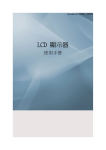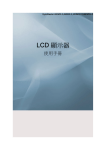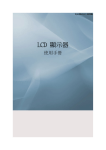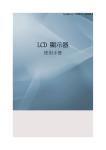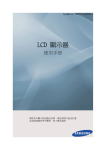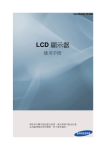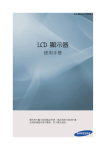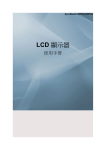Download Samsung 460DRN User Manual
Transcript
SyncMaster 460DRn / 460DR LCD 顯示器 使用手冊 顏色和外觀可能因產品而異,產品規格可能由於產品效能增 強而有所變更,恕不事先通知。 安全說明 符號 註 為了確保您的安全,防止財產損失,請務必遵循上述安全說明。 請務必仔細閱讀說明並正確使用本產品。 警告/注意 不遵照此符號所示說明,可能導致身體傷害或設備損壞。 符號慣例 禁止 務必閱讀並始終遵循所述內 容 不要拆卸 將電源插頭從插座拔下 不要觸摸 接地以防止觸電 電源 在長時間不使用電腦的情況下,請將您的電腦設定為 。DPM 若有使用螢幕保護裝置,請將其設定為活動螢幕模式。 此處的影像僅供參考,並非適用於所有型號(或國家)。 防殘留影像說明之捷徑 切勿使用損壞的電源線或插頭以及損壞或鬆動的電源插座。 • 否則,可能導致觸電或火災。 插拔插頭時切勿用濕手觸碰電源插頭。 • 否則,可能導致觸電。 請務必將電源線連接至接地的電源插座。 • 否則,可能導致觸電或人身傷害。 確保電源插頭已正確穩固地插入電源插座。 • 否則,可能導致火災。 安全說明 切勿大力彎曲或拔出電源插頭,並且不要將任何重物置於其 上。 • 否則,可能導致火災。 切勿將多個設備連接至同一電源插座。 • 否則,可能會由於過熱而導致火災。 切勿在使用產品時拔下電源線。 • 否則,可能會由於電擊而導致產品損壞。 要斷開設備與電源的連接,必須將插頭從電源插座上拔除,因 此電源插頭應容易操作。 • 這可能會導致觸電或火災。 請僅使用本公司提供的電源線。切勿使用其他產品隨附的電源 線。 • 否則,可能導致火災或觸電。 將電源插頭連接至易於插拔的牆上插座。 • 若產品出現問題,必須拔出電源插頭以徹底切斷電源。按產品 上的電源按鈕並不能徹底斷電。 安裝 若要在粉塵多、高溫或低溫、高濕度、暴露於化學物質的環境中以及機 場或車站等全天候使用顯示器的地方安裝顯示器,請務必聯絡經授權的 服務中心。 若不這樣做,您的顯示器可能會嚴重損壞。 請務必由至少兩人一起抬動本產品。 • 否則,產品可能墜落並導致人身傷害和/或產品損壞。 在將本產品安裝於櫃台或架子上時,切勿讓產品底部的前端突 出。 • 否則,可能導致產品墜落或造成人身傷害。 • 請使用適合產品尺寸的櫃台或架子。 切勿將蠟燭、驅蚊劑、香菸以及任何發熱設備靠近本產品放 置。 • 否則,可能導致火災。 安全說明 盡量將發熱裝置遠離電源線或本產品放置。 • 否則,可能導致觸電或火災。 切勿將本產品安裝於通風不良的地方,如書櫃或壁櫥。 • 否則,可能會由於產品內部溫度升高而導致火災。 小心輕放產品。 • 否則,可能導致顯示器螢幕受損。 切勿將產品正面置於地板上。 • 否則,可能導致顯示器螢幕受損。 務必請授權的安裝公司安裝掛牆支架。 • 否則,可能導致產品墜落並造成人身傷害。 • 請務必安裝指定的掛牆支架。 請將產品安裝於通風良好的地方。務必與牆壁保持 10 公分以 上的間隔。 • 否則,可能會由於產品內部溫度升高而導致火災。 請務必將乙烯包裝遠離兒童放置。 • 否則,若兒童拿來玩耍,可能會導致嚴重傷害(窒息)。 若顯示器的高度可調,則在調低顯示器時,請勿將任何物件或 身體的任何部位放在支架上。 • 這可能會導致產品損壞或人身傷害。 清潔 清潔顯示器外殼或 TFT-LCD 螢幕表面時,請使用微濕軟布擦拭。 切勿將清潔劑直接噴灑在產品表面。 • 否則,可能導致變色、結構變形和螢幕表面脫落。 請使用乾布清潔電源插頭針腳或電源插座上的灰塵。 • 否則,可能導致火災。 安全說明 清潔產品時,請務必拔下電源線。 • 否則,可能導致觸電或火災。 清潔產品時,請先拔下電源線,然後用乾布輕輕清潔。 •(切勿使用化學制劑,例如,蠟、苯、酒精、稀釋劑、驅蚊 劑、潤滑劑或清潔劑。)上述物質可能變更產品表面的外觀並 使產品上的說明標籤脫落。 由於產品外殼極易刮花,因此請僅使用指定布料進行清潔。 清潔產品時,切勿將水直接噴灑在產品機身上。 • 確保產品未進水且不潮濕。 • 否則,可能導致觸電、火災或故障。 其他 本產品屬於高壓產品。使用者切勿擅自拆卸、維修或改裝本產 品。 • 否則,可能導致觸電或火災。若產品需要維修,請聯絡服務中 心。 若產品發出異味、奇怪的聲音或冒煙,請立即拔下電源插頭並 聯絡服務中心。 • 否則,可能導致觸電或火災。 切勿將本產品置於潮濕、多塵、有煙霧或水的地方,亦不要安 裝於車內。 • 否則,可能導致觸電或火災。 若產品墜落或外殼受損,請關閉電源並拔下電源線。然後聯絡 服務中心。然後聯絡服務中心。 • 否則,可能導致觸電或火災。 打雷或閃電時,請勿觸摸電源線或天線纜線。 • 否則,可能導致觸電或火災。 切勿嘗試僅拉住電線或訊號線移動顯示器。 • 否則,可能會由於纜線受損而導致產品墜落,並造成觸電、產 品損壞或火災。 安全說明 切勿僅抓住電源線或訊號線將本產品提起或前後移動。 • 否則,可能會由於纜線受損而導致產品墜落,並造成觸電、產 品損壞或火災。 確保通風口未被桌子或窗簾阻塞。 • 否則,可能會由於產品內部溫度升高而導致火災。 切勿將貯水容器、花瓶、花盆、藥物以及金屬物件置於本產品 上。 • 若有水或異物進入本產品,請拔下電源線並聯絡服務中心。 • 否則,可能會導致產品故障、觸電或火災。 切勿在產品附近使用易燃噴霧或易燃材料,亦不要讓這些物質 靠近產品放置。 • 否則,可能導致爆炸或火災。 切勿將任何金屬(如筷子、硬幣、別針和鋼製品)或易燃物件 (如火柴或紙張)透過通風口、輸入和輸出端子等插入本產品。 • 若有水或異物進入本產品,請拔下電源線並聯絡服務中心。 • 否則,可能導致觸電或火災。 若長時間使用靜止畫面,可能會出現殘影或斑點。 • 若長時間不使用本產品,請將其設為睡眠模式或使用動態螢幕 保護程式。 請設定適合本產品的解析度和頻率。 • 否則,可能損壞您的視力。 使用聽筒或耳機時,切勿將音量調得太高。 • 聲音太大可能損壞您的聽力。 為了避免眼疲勞,不要坐在太靠近本產品的地方。 每使用顯示器一 (1) 小時之後,請至少休息五 (5) 分鐘。 這樣可以緩解眼部疲勞。 切勿將本產品安裝於不穩固的地方,例如,不穩固的架子、不 平坦的表面或容易震動的地方。 • 否則,產品可能墜落並造成人身傷害和/或產品損壞。 安全說明 • 若在容易震動的地方使用本產品,則可能損壞產品並導致火 災。 移動產品時,請關閉電源並拔下電源插頭、天線纜線以及連接 至產品的所有纜線。 • 否則,可能導致觸電或火災。 請勿讓兒童攀爬本產品。 • 這可能使產品墜落並造成人員傷亡。 若長時間不使用本產品,請從電源插座上拔下電源線。 • 否則,可能由於灰塵過多而導致過熱或火災,亦可能由於電擊 或漏電而導致火災。 切勿將任何重物、玩具、糖果以及餅乾等可能吸引兒童注意力 的物品置於本產品上。 • 兒童可能會攀爬本產品,從而導致產品墜落並造成人員傷亡。 請勿讓兒童將遙控器上拆下來的電池放入口中。請將電池置於 兒童或嬰幼兒無法觸及之處。 • 若兒童將電池放入口中,請立即諮詢您的醫師。 更換電池時,請確保極性 (+、-) 正確。 • 否則,電池可能受損,或者可能由於電池內部液體洩漏而導致 火災、人身傷害或電池損壞。 請只使用指定的標準電池,切勿混用新電池和舊電池。 • 否則,電池可能受損或者由於電池內部液體洩漏而導致火災、 人身傷害或電池損壞。 電池(和充電電池)並非普通廢棄物,必須進行回收以便循環 再利用。消費者有責任回收舊電池或充電電池,以實現循環再利 用。 • 消費者可以將舊電池或充電電池交給附近的公共回收中心,或 出售相同型號電池或充電電池的商店。 切勿將本產品置於陽光直射的地方或任何熱源附近,例如火或 加熱器。 • 否則,可能會降低產品壽命,並可能導致火災。 切勿讓任何物件掉落在本產品上或使產品受到任何碰撞。 • 否則,可能導致觸電或火災。 安全說明 切勿將增濕器或廚房餐桌置於產品附近。 • 否則,可能導致觸電或火災。 發生氣體洩漏時,請勿觸摸本產品或電源插頭,而應立即通 風。 • 若出現火花,可能會導致爆炸或火災。 若本產品長時間開啟,顯示面板可能會發熱。切勿觸摸面板。 請務必將細小附件置於兒童無法觸及之處。 調整產品角度或支架高度時請務必小心。 • 可能會由於您的手或手指被夾住而導致人身傷害。 • 此外,若大幅度傾斜本產品,也可能導致產品墜落並造成人身 傷害。 切勿將產品安裝在兒童可以接觸到的較低位置。 • 否則,產品可能墜落並導致人身傷害。 • 由於產品前部較重,請將產品安放在水平穩定的表面上。 切勿將任何重物放在產品上。 • 否則,可能會導致人身傷害和/或產品損壞。 介紹 包裝內容 註 請確認 LCD 顯示器附有以下物品。 若發現任何物品遺失,請聯絡經銷商。 請聯絡當地經銷商以購買可選配件。 拆開包裝 LCD 顯示器 手冊 快速設定指南 保固卡 (某些地區可能不適用) MagicInfo 軟體 DVD (僅適用於 DRn 型號) 纜線 電源線 使用手冊 介紹 其他 遙控 電池 (AAA X 2) (某些地區可能不適用) 單獨購買 DVI 纜線 電視調諧盒 LAN 纜線 (僅適用於 DRn 型號) 網路盒 (僅適用於 DR 型號) 註 • 您可以購買並連接單獨的網路盒或電視調諧盒。 有關如何使用網路盒和電視調諧盒的資 訊,請參閱它們各自的使用手冊。 • 您僅可連接一個外部盒。 • 可隨產品一起購買的附件會依國家/地區而有所不同。 LCD 顯示器 前面 註 這些按鈕在產品背面右側。 介紹 MENU 按鈕 [MENU] 開啟螢幕功能表和結束功能表。也用於結束 OSD 功能表或返回上一級功能 表。 瀏覽按鈕(上下按鈕) 從一個功能表項目垂直移動到另一個項目,或調整所選的功能表值。 調整按鈕(左右按鈕)/音量調整按鈕 從一個功能表項目水平移動到另一個項目,或調整所選的功能表值。 若 OSD 未出現在螢幕上,可以按該按鈕調整音量。 ENTER 按鈕 [ENTER] 啟動反白顯示的功能表項目。 SOURCE 按鈕 [SOURCE] 從 PC(電腦)模式切換至視訊模式。變更來源時,所能選擇的來源僅限 於 LCD 顯示器上當時連接的外部設備。 [PC] → [DVI] → [AV] → [HDMI] → [MagicInfo] → [電視] 註 • 在安裝電視調諧盒後,方可使用 電視 功能表。 • DRn 型號的產品提供 MagicInfo 功能表。 D.MENU 開啟螢幕 D.MENU。 註 • 僅在安裝電視調諧盒後,方可使用。 電源按鈕 [ ] 使用此按鈕開啟/關閉 LCD 顯示器。 亮度感測器 亮度感測器 會偵測周圍的光線強度,並自動將螢幕亮度最佳化。 電源指示燈 在 PowerSaver 模式下閃綠光。 註 有關節能功能的更多資訊,請參閱手冊中所述的 PowerSaver。為節約能 量,請在不需要時或長時間不使用時將 LCD 顯示器關閉。 遙控器感應窗 將遙控器對準 LCD 顯示器的這個位置 背面 註 如需有關纜線連接的詳細資訊,請參閱「安裝」部分的「連接纜線」。LCD 顯示器背面的組 態可能因顯示器型號的不同而稍有差異。 介紹 POWER S/W ON [ │ ] / OFF [O] 開啟或關閉 LCD 顯示器。 POWER IN 將電源線連接至 LCD 顯示器和牆上的電源插 座。 RS232C OUT/IN(RS232C 序列連接埠) MDC(多螢幕控制)程式埠 DVI/PC/HDMI AUDIO IN(PC/DVI/HDMI 音訊連接端子【輸入】) 使用立體聲纜線(單獨購買)連接顯示器的 [DVI/PC/HDMI AUDIO IN] 端子與電腦音效卡 的喇叭輸出端子。 HDMI IN 使用[HDMI IN]纜線將 LCD 顯示器背面的 HDMI 端子連接至您的數位輸出裝置的 HDMI 端子。 RGB IN (電腦視訊連接端子) 使用 D-SUB 纜線連接顯示器的 [RGB IN] 連 接埠與電腦的 RGB 連接埠。 DVI IN (電腦視訊連接端子) 使用 DVI 纜線連接顯示器的 [DVI IN] 連接 埠與電腦的 DVI 連接埠。 介紹 DC OUT 請務必將 DC-OUT 端子連接到經授權的電視 調諧盒 [SBB-DT*]。 否則,可能導致產品受損。 VIDEO IN (視訊連接端子) 使用視訊纜線,將顯示器上的 [VIDEO IN] 端子連接至外部裝置的視訊輸出端子。 AV AUDIO IN [L-AUDIO-R](LCD 顯示器 音訊連接端子【輸入】) AV AUDIO OUT [L-AUDIO-R] (LCD 顯示 器音訊連接端子【輸出】) RGB OUT (僅適用於 DRn 型號) LAN(LAN 連接端子) (僅適用於 DRn 型號) USB (USB 連接端子) 鍵盤/滑鼠以及相容的大量儲存裝置。 (僅適用於 DRn 型號) 註 請參閱連接纜線以瞭解更多有關纜線連接的資訊。 遙控 註 在 LCD 顯示器附近工作的電視或其他電子裝置可能會影響遙控器的使用,引起由頻率干擾導 致的故障。 介紹 POWER OFF 數字按鈕 按鈕 DEL + VOL MUTE TV/DTV MENU INFO 彩色按鈕 TTX/MIX STILL AUTO S.MODE MDC LOCK SOURCE ENTER/PRE-CH CH/P D.MENU GUIDE RETURN 四向按鈕 EXIT SRS MagicInfo P.MODE DUAL/MTS PIP SWAP 1. POWER 開啟本產品。 2. Off 關閉本產品。 3. 數字按鈕 按一下以變更頻道。 介紹 「‐」按鈕僅用於 DTV。它用於選擇 DTV 的 MMS(多頻道)。 4. DEL 按鈕 ‐ 本 LCD 顯示器無此功能。 5. + VOL - 調整音訊音量。 6. 暫停音訊輸出(靜音)。它將顯示於螢幕的左下角。 如果 在 Mute(靜音)模式下按 MUTE 或 - VOL +,音訊將恢復。 MUTE 7. TV/DTV 直接選擇 TV 和 DTV 模式。 ‐ 本 LCD 顯示器無此功能。 8. MENU 開啟螢幕功能表、結束功能表畫面或關閉螢幕調整功能表。 9. 啟動反白顯示的功能表項目。 10. INFO 11. 彩色按鈕 目前的畫面資訊會顯示在螢幕的左上角。 按一下新增或刪除頻道並將頻道儲存至「Channel List」功 能表中的最愛的頻道清單內。 ‐ 本 LCD 顯示器無此功能。 12. TTX/MIX 電視頻道透過電傳文訊提供書面資訊服務。 ‐ 本 LCD 顯示器無此功能。 ‐「Teletext 」(電傳文訊)按鈕 13.STILL 按一下該按鈕凍結畫面。再按一下解除凍結。 14.AUTO 在 PC 模式中自動調整螢幕顯示。透過在控制台中變更解析 度,執行自動功能。 15. S.MODE 當按下此按鈕時,會在畫面中下方顯示目前的模式。 該 LCD 顯示器擁有內置高保真立體聲放大器。再次按該按鈕可以循 環查找可用的預設模式。( 標準 → 音樂 → 電影 → 演 講 → 個人設定 ) 16.MDC MDC 快速啟動按鈕。 17.LOCK 此按鈕將啟動或停用遙控器和顯示器上除電源和 LOCK 按鈕 之外的所有功能鍵。 18. 按該按鈕變更輸入訊號 。SOURCE SOURCE 變更 SOURCE 僅限連接至顯示器的外部裝置。 19. ENTER/PRE-CH 此按鈕用於返回上一個頻道。 ‐ 本 LCD 顯示器無此功能。 20. CH/P 在 電視 模式中,選擇電視頻道。 ‐ 本 LCD 顯示器無此功能。 21.D.MENU 顯示 DTV 功能表 ‐ 本 LCD 顯示器無此功能。 介紹 22.GUIDE 顯示電子節目指南 (EPG)。 ‐ 本 LCD 顯示器無此功能。 23. RETURN 24. 四向按鈕 25. EXIT 26. SRS 27.MagicInfo 返回上一功能表。 從一個功能表項目水平、垂直移動到另一個項目,或調整所 選的功能表值。 結束功能表畫面。 SRS TS XT MagicInfo 快速啟動按鈕。 ‐ 本 LCD 顯示器無此功能。 28. P.MODE 按此按鈕後,畫面下端會顯示目前畫面模式。 AV / HDMI / 電視 : P.MODE LCD 顯示器有四個出廠時預設的自動畫面設定。再次按該按 鈕可以循環查找可用的預設模式。( 動態 → 標準 → 電 影 → 個人設定) PC / DVI / MagicInfo:M/B (MagicBright) MagicBright 是一種可以根據正在收看的影像內容提供最佳 觀看環境的新功能。再次按該按鈕可以循環查找可用的預設 模式。(娛樂 → 網際網路 → 文字→ 個人設定 ) 29. DUAL/MTS ‐ 本 LCD 顯示器無此功能。 DUAL‐ 在看電視時,可使用遙控器上的 DUAL 按鈕,依廣播類型, 來操作 STEREO/MONO、DUAL l / DUAL ll 和 MONO/NICAM MONO/NICAM STEREO。 MTS‐ 您可選擇 MTS(多聲道電視立體聲)模式。 FM 立體聲 30. PIP 音訊類型 MTS/S_Mode 預設 Mono Mono 手動變更 Stereo 單聲道 ↔ 立體聲 SAP 單聲道 ↔ SAP Mono 每次按該按鈕時,會出現 PIP 畫面。 ‐ 本 LCD 顯示器無此功能。 31.SWAP 互換 PIP 和主螢幕畫面的內容。PIP 視窗中的畫面會出現 在主螢幕上,而主螢幕畫面則會出現在 PIP 視窗中。 ‐ 本 LCD 顯示器無此功能。 連接 連接電腦 註 各種 AV 輸入裝置,如 DVD 播放機、VCR 或攝錄影機以及電腦都可連接到該 LCD 顯示器。 如需有關連接 AV 輸入裝置的詳細資訊,請參閱「調整 LCD 顯示器」下的內容。 將 LCD 顯示器的電源線連接至 LCD 顯示器背面的電源連接埠。開啟電源 開關。 有 2 種方式可將 D-sub 連接至您的 LCD 顯示器。請在下面選擇一種: 使用視訊卡上的 D-sub(類比)連接器。 • 將 D-sub 連接至 LCD 顯示器背面的 15 針 [RGB IN] 連接埠和電腦的 15 針 D-sub 連接埠。 使用視訊卡上的 DVI(數位)連接器。 • 將 DVI 纜線連接至 LCD 顯示器背面的 [DVI IN] 連接埠和電腦上的 DVI 連接埠。 將 LCD 顯示器的音訊纜線連接至電腦背面的音訊連接埠。 註 • 開啟電腦和 LCD 顯示器。 • 聯絡當地的 SAMSUNG 電子服務中心以購買可選配件。 連接 連線至其他裝置 註 各種 AV 輸入裝置,如 DVD 播放機、VCR 或攝錄影機以及電腦都可連接到該 LCD 顯示器。 如需有關連接 AV 輸入裝置的詳細資訊,請參閱「調整 LCD 顯示器」下的內容。 連接 AV 裝置 1. 將 DVD、VCR(DVD / DTV 機上盒)的連接埠連接至 LCD 顯示器的 [AV AUDIO IN [LAUDIO-R]] 連接埠。 2. 使用視訊纜線連接 AV 裝置的視訊輸出端子和顯示器的 [VIDEO IN]。 3. 然後,啟動 DVD、VCR 或攝錄機,注意要放入 DVD 光碟或錄影帶。 4. 使用 SOURCE 選擇 AV。 註 LCD 顯示器具有 AV 連接端子,可連接 AV 輸入裝置,如 DVD、VCR 或攝錄影機。只要開啟 LCD 顯示器,即可欣賞 AV 訊號顯示的一流畫面。 連線至攝錄影機 1. 找到攝錄影機的 AV 輸出插孔,它們通常位於攝錄影機的側面或背面。 使用一組音訊纜 線連接攝錄影機上的 AUDIO OUTPUT 插孔和 LCD 顯示器上的 [AV AUDIO IN [L-AUDIOR]]。 2. 使用視訊纜線連接攝錄影機上的 VIDEO OUTPUT 插孔和 LCD 顯示器上的 [VIDEO IN]。 3. 使用 LCD 顯示器正面或遙控器上的 SOURCE 按鈕來為攝錄影機連接選擇 AV。 連接 4. 然後放入錄影帶啟動攝錄影機。 註 此處所示的影音訊號線通常都是攝錄影機的標準配件。(如果未附,可就近至電器行購 買)。如果攝錄影機為立體聲,您必須選擇那種兩條線一組的訊號線。 使用 HDMI 纜線連接 註 • 使用 HDMI 纜線將數位 DVD 等輸入裝置連接至 LCD 顯示器的 [HDMI IN] 端子。 使用 DVI 至 HDMI 纜線連接 1. 使用 DVI 至 HDMI 纜線將數位輸出裝置的 DVI 輸出端子連接至 LCD 顯示器的 [HDMI IN] 端子。 2. 將 RCA 到立體聲(用於電腦)纜線的紅色和白色插腳連接至數位輸出裝置上相同顏色的 音訊輸出端子,然後將另一端的插腳連接至 LCD 顯示器上的 [DVI/PC/HDMI AUDIO IN] 端子。 連接 連接音響系統 註 • 使用一套音訊纜線連接 AUDIO SYSTEM 上的 AUX L、R 插孔和 LCD 顯示器上的 [AUDIO OUT [L-AUDIO-R]]。 連接 LAN 纜線 註 僅適用於 DRn 型號 各種 AV 輸入裝置,如 DVD 播放機、VCR 或攝錄影機以及電腦都可連接到該 LCD 顯示器。 如需有關連接 AV 輸入裝置的詳細資訊,請參閱「調整 LCD 顯示器」下的內容。 連接 LAN 纜線。 連接 USB 裝置 註 僅適用於 DRn 型號 各種 AV 輸入裝置,如 DVD 播放機、VCR 或攝錄影機以及電腦都可連接到該 LCD 顯示器。 如需有關連接 AV 輸入裝置的詳細資訊,請參閱「調整 LCD 顯示器」下的內容。 連接 您可以連接 USB 裝置,例如滑鼠或鍵盤。 使用軟體 MDC 安裝 1. 將安裝光碟放入 CD-ROM 光碟機。 2. 按 MDC 安裝檔案。 註 若主畫面中未顯示安裝軟體的快顯視窗,請使用光碟中的 MDC 執行檔繼續進行安裝。 3. 在出現「Installation Shield Wizard」(安裝/移除精靈)視窗時,請按「Next」(下 一步)。 4. 選擇「I agree to the terms of the license agreement」(我同意本授權協議的條 款)接受使用條款。 5. 按「Install」(安裝)。 6. 會出現「Installation Status」(安裝狀態)視窗。 7. 按「Finish」(完成)。 8. 安裝完成後,MDC 執行圖示會出現在桌面上。按兩下該圖示啟動程式。 MDC 執行圖示可能不會出現,這取決於電腦系統或顯示器的規格。若發生這種情 況,請按 F5 鍵。 安裝問題 MDC 的安裝可能會受視訊卡、主機板和網路環境等因素的影響。 解除安裝 只有使用 Windows ® 控制台的「Add or Remove Programs」(新增或移除程式)選項才可以 移除 MDC 程式。 執行以下步驟移除 MDC。 在「Start」(開始)功能表上選擇「Setting」(設定)/「Control Panel」(控制台), 然後按兩下「Add/Delete a program」(新增/移除程式)。 從清單中選擇 MDC,然後按「Add/Delete」(新增/移除)按鈕。 使用 MDC 簡介 多重顯示幕控制(MDC)是一種程式控制,可輕易讓電腦進行多重螢幕顯示。RS-232C是一種用於連結電腦與顯示幕的標準 序列通信模組。因此自然是使用序列纜線來連接電腦的序列埠與顯示幕的序列埠。 主螢幕 點按開始>所有程式> Multiple Display Control 啟動程式。 選擇一顯示裝置察看其滑桿位置所顯示的音量大小。 主要圖示 選擇鍵 Remocon 資料窗格 Safety Lock 顯示幕選擇 Port Selection 控制工具 1. 使用主要圖示切換至各個畫面。 2. 可讓您啟動或取消顯示裝置的遙控訊號接收功能。 3. 設定鎖定功能。 4. 可以更改PC序列埠的設定。預設值為COM1。 5. 點按“Select All”或“Clear All”來選擇顯示螢幕或清除所有螢幕顯示。 6. 使用資料窗格(Info Grid)檢視所選取的顯示幕的資訊。 7. 從顯示幕選擇 (Display Selection)欄位中選擇一顯示幕。 8. 使用控制工具(Control Tools)來控制顯示幕操作。 <註> 無論顯示幕電源處於開啟或關閉的狀態,都不影響遙控器控制開啟或取消的功能操作,這對所有連接至MDC的 顯示幕都是如此。但是不管MDC關閉時顯示幕處於何種狀態,只要一關掉MDC,所有顯示幕的遙控訊號接收功 能都會自動切換至啟動狀態(Enable)。 連接埠設定 1. 多重顯示控制原先設定為COM1。 2. 若要使用任何非COM1埠,埠選單上提供COM1至 COM4的選項。 3. 利用傳輸線而連結至監視器的實際埠名未經選定時,將沒有通信。 4. 所選的連接埠會儲存於程式中,並可用於下一個程式。 電源控制 1. 點按主要圖示中的電源控制(Power Control)即出現電源控制畫面。. 資料窗格(Info Grid)中會顯示某些電源控制操作的基本資料。 1) Power Status(電源狀態) 2) Input Source(輸入信號源) 3) Image Size 4) On Timer Status(定時啟動狀態) 5) Off Timer Status(定時關閉狀態) 2. 使用Select All鍵或核取方塊來選擇所欲控制的顯示幕。 電源控制(Power Control)可控制選取螢幕的某些功能項。 1) Power On/Off(電源開啟/關閉) - 開啟或關閉所選取顯示幕的電源。 2) Volume Control(音量控制) - 控制選取顯示幕的音量大小。程式會接收選取顯示幕所傳送過來的音量大小值,並將之顯示為音量滑桿位置。(如果 取消選擇或選擇Select All,音量會歸位為預設值10) 3) Mute On/Off(靜音開啟/關閉) - 開啟或關閉選取顯示幕的靜音開關。當一次選擇一台顯示幕時,如果所選取的顯示幕已設為MUTE(靜音),您必須標 示出那台靜音的顯示幕。(如果取消選擇或選擇Select All,之前的設定值會變回預設值) 電源控制(Power Control)可控制所有顯示幕。 音量與靜音控制功能只有在顯示幕電源開啟時才有效。 信號來源輸入控制 1. 點按主要圖示中的輸入信號源(Input Source)即出現輸入信號源控制畫面。 點按Select All或核取方塊選擇一個所要控制的顯示幕。 • TV Mode • PC Mode 資料窗格(Info Grid)中會顯示某些輸入信號源操作的基本資料。 1) PC - 變更選取顯示幕的輸入信號源為PC。 2) BNC - 變更選取顯示幕的輸入信號源為BNC。 3) DVI - 變更選取顯示幕的輸入信號源為DVI。 4) TV - 變更選取顯示幕的輸入信號源為TV。 5) DTV - 變更選取顯示幕的輸入信號源為DTV。 6) AV - 變更選取顯示幕的輸入信號源為AV。 7) S-Video - 變更選取顯示幕的輸入信號源為S-Video。 8) Component - 變更選取顯示幕的輸入信號源為Component。 9) MagicInfo - MagicInfo 的輸入來源僅可在 MagicInfo 模式中使用。 10) HDMI - 變更選取顯示幕的輸入信號源為HDMI。 11) Channel - 若「Input Source」輸入來源)是電視,則「Channel」頻道)箭頭會出現。 只有在顯示幕電源狀態為開啟時輸入信號源控制功能才有效。 「TV Source」電視來源)僅在帶有電視的產品中可選擇,控制頻道僅在「Input Source」輸入來源)為「TV」電 視)時可用。 影像大小控制 PC, BNC, DVI 1. 點按主要圖示中的影像大小(Image Size)即出現影像大小控制畫面。 資料窗格(Info Grid)中會顯示某些影像大小控制操作的基本資料。 1) Power(電源) - 顯示目前顯示幕的電源狀態。 2) Image Size - 顯示使用中的顯示幕的影像大小。 3) Input Source(輸入信號源) - 資料窗格(Infor Grid)只有在顯示幕的輸入信號源為PC, BNC, DVI時方才顯示出資料。 4) PC Source - 點按影像大小(Image Size)時PC, BNC, DVI標籤隨即出現。 - 只有輸入信號源為PC, BNC, DVI時,影像大小控制(Image Size Control)的控制功能才有效。 5) Video Source - 點按AV, S-Video, Component標籤來控制個別輸入信號源的影像大小。 MagicInfo 的輸入來源僅可在 MagicInfo 模式中使用。 TV 的輸入來源僅可在 TV 模式中使用。 只有在顯示幕的電源狀態為開啟時影像大小控制功能才有效。 影像大小控制 TV, AV, S-Video, Component(色差信號), DVI(HDCP), HDMI, DTV 1. 點按主要圖示中的影像大小(Image Size)即出現影像大小控制畫面。 資料窗格(Info Grid)中會顯示某些影像大小控制操作的基本資料。 1) 點按「Video SOURCE」(視訊來源)標籤來調整TV, AV, S-Video, Component(色差信號), HDMI, DTV信號源的影像大小。 點按Select All或核取方塊選擇一個欲控制的顯示幕。 2) 資料窗格(Info Grid)只顯示以TV, AV, S-Video, Component(色差信號), HDMI, DTV為輸入源的顯示幕之操作資料。 3) 隨機切換選取顯示幕的影像大小。 <註> 全景;當元件及DVI(HDCP)的輸入訊號種類為720p或1080i候,無伸縮鏡頭1及2可供選擇。 4) 只有在連接了電視(僅 PAL)且將 Image Size(影像大小)項設定為 Auto Wide(自動調整寬度)後才可調整畫面模式。 MagicInfo 的輸入來源僅可在 MagicInfo 模式中使用。 TV 的輸入來源僅可在 TV 模式中使用。 只有在顯示幕的電源狀態為開啟時影像大小控制功能才有效。 時間控制 1. 點按主要圖示中的時間控制(Time)即出現時間控制畫面。 資料窗格(Info Grid)中會顯示某些時間控制操作的基本資料。 1) 目前時間 - 設定選取顯示幕的目前時間(電腦上的時間顯示) - 如要變更目前時間,首先要變更電腦上的時間。 2) 定時啟動設定 - 設定選取顯示幕定時啟動的時、分和上/下午,以及狀態、信號源及音量。 3) 定時關閉設定 - 設定選取顯示幕的定時關閉的時、分、上/下午及狀態。 4) 顯示定時啟動設定 5) 顯示定時關閉設定 MagicInfo 的輸入來源僅可在 MagicInfo 模式中使用。 TV 的輸入來源僅可在 TV 模式中使用。 只有在顯示幕的電源狀態為開啟時時間控制(Time Control)功能才有效。 在「On Time Setup」開啟時間設定)中,「TV Source」(電視來源)功能僅用於「TV Model」(電視型號)。 在「On Time Setup」開啟時間設定)中,MagicInfo功能僅用於MagicInfo。 子母畫面控制 子母畫面大小 1. 點按主要圖示中的子母畫面(PIP)即出現子母畫面控制畫面。 點按Select All或核取方塊選擇一個欲控制的顯示幕。 資料窗格(Info Grid)中會顯示某些子母畫面影像大小控制(PIP Size Control)的基本資料。 1) PIP Size(子母畫面大小) - 顯示使用中顯示幕的子母畫面大小。 2) OFF(關閉) - 關閉選取顯示幕的子母畫面功能。 3) Large - 開啟所選取顯示幕的子母畫面功能,並變更畫面大小為Large。 4) Small - 開啟所選取顯示幕的子母畫面功能,並變更畫面大小為Small。 5) Double1 - 開啟所選取顯示幕的子母畫面功能,並變更畫面大小為Double 1。 6) Double2 - 開啟所選取顯示幕的子母畫面功能,並變更畫面大小為Double 2。 7) Double3 (Picture By Picture) - 開啟所選取顯示幕的子母畫面功能,並變更畫面大小為Double 3。 MagicInfo 的輸入來源僅可在 MagicInfo 模式中使用。 TV 的輸入來源僅可在 TV 模式中使用。 子母畫面大小可藉由開啟顯示幕電源來控制。 子母畫面控制 子母畫面信號來源 1. 點按主要圖示中的子母畫面(PIP)即出現子母畫面控制畫面。 資料窗格(Info Grid)中會顯示某些子母畫面信號源控制(PIP Source Control)的基本資料。 1) PIP Source - 子母畫面大小可藉由開啟顯示幕電源來控制。 2) PC - 變更選取顯示幕子母畫面的輸入信號源為PC。 3) BNC - 變更選取顯示幕子母畫面的輸入信號源為BNC。 4) DVI - 變更選取顯示幕子母畫面的輸入信號源為DVI。 5) AV - 變更選取顯示幕子母畫面的輸入信號源為AV。 6) S-Video - 變更選取顯示幕子母畫面的輸入信號源為S-Video。 7) Component - 變更選取顯示幕子母畫面的輸入信號源為Component。 8) HDMI - 變更選取顯示幕子母畫面的輸入信號源為HDMI。 <註> 附註:根據主畫面的一些輸入來源種類,一些PIP來源可能無法取得。 MagicInfo 的輸入來源僅可在 MagicInfo 模式中使用。 電源狀態為開啟且PIP功能設定為開啟時,將顯示PIP控制功能。 設定控制 圖像 1. 點按主要圖示中的設定控制(Settings)即出現設定控制畫面。 資料窗格(Info Grid)中會顯示某些設定控制(Settings Control)操作的基本資料。當各功能被選取時,被選取功能的預設 值即以對應滑桿位置來顯示。 如選擇Select All,所有項目回復預設值(50)。 1) Picture(畫質) - 只有信號源為AV, S-Video, Component, HDMI, DVI才能調整。 2) Contrast(對比) - 調整選取顯示幕的畫面對比。 3) Brightness(亮度) - 調整選取顯示幕的畫面亮度。 4) Sharpness(銳度) - 調整選取顯示幕的畫面銳度。 5) Color(色彩) - 調整選取顯示幕的畫面色彩。 6) Tint (色調) - 調整選取顯示幕的畫面色調。 7) 色調 - 調整選定顯示的色調。 8) Color Temp - 調整所選顯示器的 Color Temp。 9) Brightness Sensor - 調整所選顯示器的 Brightness Sensor。 10) Dynamic Contrast - 調整所選顯示器的 Dynamic Contrast。 MagicInfo 的輸入來源僅可在 MagicInfo 模式中使用。 只有將 Color Tone 設為 Off,此功能才可用。 TV 的輸入來源僅可在 TV 模式中使用。 此功能僅在顯示器的電源狀態為「開」時才可使用,若未進行選擇,則會顯示出廠預設值。 設定控制 圖像 PC 1. 點按主要圖示中的設定控制(Settings)即出現設定控制畫面。 資料窗格(Info Grid)中會顯示某些設定控制(Settings Control)操作的基本資料。當各功能被選取時,被選取功能的預設 值即以對應滑桿位置來顯示。 如選擇Select All,所有項目回復預設值(50)。 改變此畫面的數字將自動更改該模式為「CUSTOM」。 1) Picture PC - 只有信號來源為PC, BNC, DVI才有效。 2) Contrast(對比) - 調整選取顯示幕的畫面對比。 3) Brightness(亮度) - 調整選取顯示幕的畫面 亮度。 4) Red - 調整選取顯示幕的畫面 色溫。 (Red) 5) Green - 調整選取顯示幕的畫面 色溫。 (Green) 6) Blue - 調整選取顯示幕的畫面 色溫。 (Blue) 7) Color Tone - Adjusts the Color Tone for the selected display. 8) Color Temp - 調整所選顯示器的 Color Temp。 9) Brightness Sensor - 調整所選顯示器的 Brightness Sensor。 10) Dynamic Contrast - 調整所選顯示器的 Dynamic Contrast。 MagicInfo 的輸入來源僅可在 MagicInfo 模式中使用。 TV 的輸入來源僅可在 TV 模式中使用。 只有將 Color Tone 設為 Off,此功能才可用。 此功能僅在顯示器的電源狀態為「開」時才可使用,若未進行選擇,則會顯示出廠預設值。 設定控制 音效 1. 點按主要圖示中的設定控制(Settings)即出現設定控制畫面。 資料窗格(Info Grid)中會顯示某些設定控制(Settings Control)操作的基本資料。當各功能被選取時,被選取功能的預設 值即以對應滑桿位置來顯示。 如選擇Select All,所有項目回復預設值(50)。 改變此畫面的數字將自動更改該模式為「CUSTOM」。 1) 音效 (Audio) - 控制所有信號輸入源的音效。 2) 低音 ( Bass) - 控制所有信號輸入源的低音。 3) 高音 (Treble) - 控制所有信號輸入源的高音。 4) 平衡 (Balance) - 控制所有信號輸入源的平衡。 5) SRS TS XT - 開啟或關閉選取顯示幕的SRS TS XT音響效果。 6) 聲音選擇(Sound Select) - 子母畫面時選擇主畫面或副畫面。 此功能僅在顯示器的電源狀態為「開」時才可使用,若未進行選擇,則會顯示出廠預設值。 MagicInfo 的輸入來源僅可在 MagicInfo 模式中使用。 TV 的輸入來源僅可在 TV 模式中使用。 設定控制 影像鎖定 1. 點按主要圖示中的設定控制(Settings)即出現設定控制畫面。 資料窗格(Info Grid)中會顯示某些設定控制(Settings Control)操作的基本資料。 1) 影像鎖定(Image Lock) - 只有信號源為PC, BNC才有效。 2) 粗調(Coarse) - 粗調選取顯示幕的畫質。 3) 細調(Fine) - 細調選取顯示幕的畫質。 4) 位置(Position) - 位置選取顯示幕的畫質。 5) 自動調整(Auto Adjustment) - 自我調整輸入的電腦視頻訊號。 MagicInfo 的輸入來源僅可在 MagicInfo 模式中使用。 TV 的輸入來源僅可在 TV 模式中使用。 只有在顯示幕的電源狀態為開啟時設定控制(Settings Control)功能才有效。 維修控制 燈光控制 1. 於主要圖示欄按下「Maintenance」選項來顯示維修畫面。 出現「資訊格點」顯示數個基本資料項目。 1) 維修(Maintenance) - 維修控制功能可供全輸入來源使用。 2) 自動燈光控制(Auto Lamp Control) 自動調整特定時間經選定顯示之背光。 - 當您選擇使用手動燈光控制功能時,自動燈光控制功能將自動關閉。 3) 手動燈光控制(Manual Lamp Control) - 隨時可供您調整選定顯示的背光。當您選擇使用手動燈光控制時,自動燈光控制功能將關閉。 電源狀態開啟時,有維修控制功能可供選擇。 MagicInfo 的輸入來源僅可在 MagicInfo 模式中使用。 TV 的輸入來源僅可在 TV 模式中使用。 維修控制 Scroll 1. 於主要圖示欄按下「Maintenance」選項來顯示維修畫面。 1) Scroll - 此功能用於消除殘影;長時間在選定螢幕上顯示靜止畫面可能會出現殘影。 2) Pixel Shift - 這樣可使畫面按照指定的時間間隔產生精細移動。 3) Safety Screen - Safety Screen(安全螢幕)功能用於防止殘影的出現;長時間在顯示器上顯示靜止畫面可能會出現殘影。 Interval (時間間隔)項用於以小時為單位來設定重複週期,Time(時間)項用於設定 Safety Screen(安全螢幕)功能執 行的時間。 Type(類型)項可以設定為「Scroll」(捲動)、「Pixel」(像素)、「Bar」(條形)、「Eraser」(擦除)、 「All White」(全白)或「Pattern」(圖案)。 4) Safety Screen2 - 此功能用於防止殘影的出現。您可採用此功能來選擇和控制五 (5) 種 types(類型)。 Scroll(捲動)類型的 Time「時間」項可以設定為 1、2、3、4 或 5。 「Bar」(條形)和「Eraser」(擦除)類型 的 Time「時間」項可以設定為 10、20、30、40 或 50。「All White」(全白)和「Pattern」(圖案)類型的 Time「時間」項可以設定為 1、5、10、20 或 30。 MagicInfo 的輸入來源僅可在 MagicInfo 模式中使用。 TV 的輸入來源僅可在 TV 模式中使用。 電源狀態開啟時,有維修控制功能可供選擇。 維修控制 Video Wall 1. 於主要圖示欄按下「Maintenance」選項來顯示維修畫面。 1) Video Wall - 視訊牆是由一組互相連接的顯示螢幕組成。這樣,在各個螢幕上就可以分別顯示整個畫面的不同部分,或同時顯示 同一個畫面。 2) Screen Divider - 螢幕可以被分割。 分割時,您可以選擇多個螢幕以顯示不同畫面。 z 在「Screen divider」(螢幕分割器)中選擇模式。 z 在「Display Selection」(螢幕選擇)中選擇螢幕。 z 在所選模式下按一個數字,即可設定位置。 z 三星提供的 MDC 程式可支援多達 5x5 台 LCD 顯示器。 3) On / Off - 開啟/關閉所選螢幕的「視訊牆」功能。 4) Format - 可以選擇格式以檢視被分割的螢幕。 z Full z Natural MagicInfo 的輸入來源僅可在 MagicInfo 模式中使用。 TV 的輸入來源僅可在 TV 模式中使用。 電源狀態開啟時,有維修控制功能可供選擇。 故障排除 1. 所欲控制的顯示幕並未出現在電源控制(Power Control)資料窗格中。 - 檢查RS232C纜線的連接狀況(檢查是否正確連接在Com 1連接埠上)。 - 檢查所有顯示幕,看看是否有其他顯示幕擁有相同的ID。如果超過一個以上的顯示幕擁有相同的ID,程式會因資料 衝突導致無法正確偵測所連接的顯示幕。 - 檢查顯示幕的機碼(Set ID)是否為1到25的數字(使用Display選單來調整)。 <註> 顯示幕的機碼(Set ID)必須要為1到25之間的數字。如果超出這個範圍,MDC系統即無法控制該顯示幕。 2. 所欲控制的顯示幕並未出現在其他控制(Control)資料窗格中。 - 檢查顯示幕的電源是否開啟(您可以從電源控制(Power Control)資料窗格中檢查此項目)。 - 檢查是否變更了該顯示幕的輸入信號源。 3. 診斷方塊重覆出現。 - 檢查是否已選取了您要控制的顯示幕。 4. 定時開機與關機都已設定,但卻顯示不一樣的時間。 - 套用目前時間來同步顯示幕時鐘。 5. 如果關閉遙控功能、拔掉RS-232C纜線或不正常結束程式,遙控器可能無法正常操作。重新執行程式,再次開啟遙控操 作,恢復原來正常功能。 <註> 本程式可能會受到通信電路問題或鄰近家電的干擾而出現功能失常的情況。 多重顯示模式下的設定值顯示 當連接超過一個以上的顯示幕時,設定值會如下顯示。 1. 未選擇:顯示出廠預設值。 2. 選擇一個顯示幕:擷取及顯示選取顯示幕的設定值。 3. 選擇一顯示幕(ID1)並加上另個顯示幕(ID3):程式本身顯示ID1設定值時會同時去擷取及顯示ID3的設定值。 4. 使用Select All來選取全部顯示幕:回復出廠預設值。 調整 LCD 顯示器 輸入 可用模式 • PC / DVI • AV • HDMI • MagicInfo • 電視 註 • DRn 型號的產品提供 MagicInfo 功能表。 • 在安裝電視調諧盒後,方可使用 電視 功能表。 訊源清單 用於選擇 PC、DVI 或連接至 LCD 顯示器的外部輸入來源。用於選擇您想要的畫面。 1. PC 2. DVI 3. AV 4. HDMI 在安裝了電視盒後此功能將停用。 5. MagicInfo 6. 電視 只有在安裝了電視盒後此功能才可用。 註 • 遙控器上的直接按鈕為「SOURCE」按鈕。 調整 LCD 顯示器 名稱編輯 為連接至輸入插孔的輸入裝置命名,以方便選擇輸入來源。 錄影機/ DVD / 有線機上盒/ 高畫質機上盒/ 衛星機上盒 /AV 接收器 / DVD 接收器 / 遊戲 機 / 攝影機/ DVD Combo 機/硬碟式錄放影機/ PC 註 • 在將電腦連接至 HDMI 或 DVI 端子時,請將「名稱編輯」 設定為 PC。在其他情況下, 請將「名稱編輯」設定為 AV。但是,因為 640x480、720P (1280x720) 和 1080p (1920x1080) 是 AV 和 PC 的普通訊號,請將 名稱編輯 與輸入訊號設定相一致。 • 圖像 功能表的變更視輸入訊號和 名稱編輯 而定。 圖像 [PC / DVI / MagicInfo 模式] 可用模式 • PC / DVI • AV • HDMI • MagicInfo • 電視 註 • DRn 型號的產品提供 MagicInfo 功能表。 • 在安裝電視調諧盒後,方可使用 電視 功能表。 調整 LCD 顯示器 MagicBright MagicBright 是一種可以根據正在收看的影像內容提供最佳觀看環境的新功能。目前有四種 不同的模式:娛樂、網際網路、文字 和 個人設定。每種模式均有預設亮度值。 (在 動態對比度 模式為 開啟 時不可用。) 1. 娛樂 高亮度 用於觀看動態畫面,如 DVD 或 VCR。 2. 網際網路 中亮度 用於處理混合影像,如文字和圖形。 3. 文字 正常亮度 用於涉及大量文字的文件或工作。 4. 個人設定 雖然這些值均經過我們的工程師精挑細選,但是由於您的個人喜好,這些預設值可能不 適合您的眼睛。 若感覺不適,請使用 OSD 功能表調整亮度和對比度。 個人設定 您可以使用螢幕功能表,根據個人喜好變更對比度和亮度。 (在 動態對比度 模式為 開啟 時不可用。) 註 如果使用 個人設定 功能調整畫面,MagicBright 將變成 個人設定 模式。 對比度 調整對比度。 亮度 調整 LCD 顯示器 調整亮度。 清晰度 調整清晰度。 色溫 色調是可以改變的。 (在 動態對比度 模式為 開啟 時不可用。) 1. 關閉 2. 冷 3. 正常 4. 暖 5. 個人設定 註 若您設定 色溫 為 冷、正常、暖 或 個人設定,則 Color Temp. 若將 色溫 設為關閉,色彩控制功能將停用。 色彩控制 分別調整 Red、Green、Blue 色彩平衡。 (在 動態對比度 模式為 開啟 時不可用。) 註 如果使用 色彩控制 功能調整畫面,色溫 將變成 個人設定 模式。 紅色 綠色 功能會停用。 調整 LCD 顯示器 藍色 Color Temp. Color Temp 是影像色彩「暖度」的一種衡量尺度。 (在 動態對比度 模式為 開啟 時不可用。) 註 只有將 色溫 設為 關閉,此功能才可用。 圖像調整 圖像調整用於進行微調,並透過移除產生帶有頻率干擾和晃動現象的不穩定影像的雜訊,來 取得最佳影像。 若使用微調未取得滿意的效果,請使用粗調,然後再次使用微調。 (僅適用於 PC 模式) 粗調 移除雜訊,如垂直條紋。粗調可能會移動螢幕影像區域。您可以使用水平控制功能表將其重 新定位於螢幕中央。 微調 移除雜訊,如水平條紋。若在進行微調調整後,雜訊依然存在,請調整頻率(時鐘速度), 然後再重複此調整。 水平位置 調整螢幕水平位置。 垂直位置 調整螢幕垂直位置。 自動調整 微調、粗調、位置 的值均可自動調整。 透過在控制台中變更解析度,執行自動功能。 調整 LCD 顯示器 (僅適用於 PC 模式) 註 遙控器上的直接按鈕為「AUTO」按鈕。 訊號平衡 用於加強透過長訊號纜線傳輸的微弱 RGB 訊號。 (僅適用於 PC 模式) (在 動態對比度 模式為 開啟 時不可用。) 訊號平衡 您可以選擇將訊號控制設為 開啟 或 關閉。 訊號控制 1. 紅色增益 2. 綠色增益 3. 藍色增益 4. 紅色偏移量 5. 綠色偏移量 6. 藍色偏移量 調整 LCD 顯示器 尺寸 您可變更畫面 尺寸。 1. 16:9 2. 4:3 動態對比度 動態對比度用於自動偵測視覺訊號之分佈並進行調整以建立最佳對比度。 1. 關閉 2. 開啟 亮度感測器 亮度感測器會偵測周圍的光線強度,並自動將螢幕亮度最佳化。 1. 關閉 2. 開啟 圖像 [ AV / HDMI/ 電視 模式] 可用模式 • PC / DVI • AV • HDMI • MagicInfo 調整 LCD 顯示器 • 電視 註 • DRn 型號的產品提供 MagicInfo 功能表。 • 在安裝電視調諧盒後,方可使用 電視 功能表。 模式 本 LCD 顯示器有四種出廠預設的自動畫面設定(「動態 」、「標準 」、「電影 」及「個 人設定 」)。 動態、標準、電影 或者個人設定 可以被啟用。 (在 動態對比度 模式為 開啟 時不可用。) 1. 動態 2. 標準 3. 電影 4. 個人設定 註 遙控器上的直接按鈕為「P.MODE」按鈕。 個人設定 您可以使用螢幕功能表,根據個人喜好變更對比度和亮度。 (在 動態對比度 模式為 開啟 時不可用。) 對比度 調整對比度。 亮度 調整亮度。 調整 LCD 顯示器 清晰度 調整畫面清晰度。 色度 調整畫面色彩。 色調 設定顯示器使用自然色調。 色溫 色調是可以改變的。 單個色彩成份也可以手動調整。 (在 動態對比度 模式為 開啟 時不可用。) 1. 關閉 2. 冷2 3. 冷1 4. 正常 5. 暖1 6. 暖2 註 若將 色溫 設為 冷 2、冷 1、正常、暖 1 或 暖 2,Color Temp. 功能將停用。 Color Temp. Color Temp. 是影像色彩「暖度」的一種衡量尺度。 (在 動態對比度 模式為 開啟 時不可用。) 調整 LCD 顯示器 註 只有將 色溫 設為 關閉,此功能才可用。 尺寸 您可變更畫面 尺寸。 1. 16:9: 將圖像設定為 16:9 的寬螢幕模式。 2. 放大 1:將螢幕上的圖像尺寸放大。 3. 放大 2:將圖像尺寸放大到超過放大 1。 4. 4 : 3: 將圖像設定為 4:3 的正常模式。 5. 全掃描:在輸入訊號為 HDMI 720p、1080i 和 1080p 時,將會流暢顯示輸入影像,沒有 任何中斷。 註 某些外部裝置可能向顯示器輸入不合規的訊號,即使使用 全掃描 功能,也可能造成中斷。 放大 1 和 放大 2 在 HDMI 模式下不可用。 註 畫面位置 和 重設 功能在 放大 1 或 放大 2 模式下可用。 數位降噪 (數位雜訊消除) 關閉/開啟 數位雜訊消除功能。 數位雜訊消除功能可讓您享受到更加清晰和鮮活的畫面。 1. 關閉 2. 開啟 註 數位降噪 功能在某些解析度下不可用。 調整 LCD 顯示器 電影模式 電影模式 功能為您提供劇場級的觀看體驗。 - 啟用此模式時,可能無法正常顯示移動的字幕。 (在 HDMI 模式下,在輸入訊號為隔行掃描時,此功能可用;若為循序掃描訊號,則此功能不 可用。) 1. 關閉 2. 開啟 動態對比度 動態對比度用於自動偵測視覺訊號之分佈並進行調整以建立最佳對比度。 1. 關閉 2. 開啟 亮度感測器 亮度感測器會偵測周圍的光線強度,並自動將螢幕亮度最佳化。 1. 關閉 2. 開啟 音效 可用模式 • PC / DVI • AV 調整 LCD 顯示器 • HDMI • MagicInfo • 電視 註 • DRn 型號的產品提供 MagicInfo 功能表。 • 在安裝電視調諧盒後,方可使用 電視 功能表。 模式 該 LCD 顯示器擁有內置高保真立體聲放大器。 1. 標準 選擇 標準 以使用標準的出廠預設值。 2. 音樂 在觀看音樂視訊或演唱會時,請選擇 音樂。 3. 電影 在觀看電影時,請選擇 電影。 4. 演講 在觀看以談話為主的節目(例如,新聞)時,請選擇 演講。 5. 個人設定 若要根據個人喜好調整設定,請選擇 個人設定。 個人設定 您可按照個人喜好調整聲音設定。 註 • 即使音量值設定為 0,仍可聽到聲音。 • 如果使用 個人設定 功能調整聲音,模式 將變成 個人設定 模式。 低音 調整 LCD 顯示器 加強低頻音訊。 高音 加強高頻音訊。 平衡 讓您調整左右喇叭的聲音平衡。 自動音量 降低各廣播電台之間音量的差異。 1. 關閉 2. 開啟 SRS TS XT SRS TS XT 是一種 SRS 專利技術,可解決透過雙喇叭播放 5.1 多聲道內容的難題。TruSurround 可透過包括內置電視喇叭在內的任何雙喇叭播放系統提供出色的虛擬環繞聲。 它與所 有的多聲道格式完全相容。 1. 關閉 2. 開啟 註 遙控器上的直接按鈕為「SRS」按鈕。 調整 LCD 顯示器 設置 可用模式 • PC / DVI • AV • HDMI • MagicInfo • 電視 註 • DRn 型號的產品提供 MagicInfo 功能表。 • 在安裝電視調諧盒後,方可使用 電視 功能表。 語言 您可以選擇 13 種語言中的一種。 註 語言的選擇僅影響 OSD。 它對電腦上執行的其他任何軟體不產生影響。 時間 用於選擇以下四種時間設定之一:時鐘設定、睡眠計時器、開機定時及 關機定時。 時鐘設定 目前的時間設定。 調整 LCD 顯示器 睡眠計時器 用於設定 LCD 顯示器在指定分鐘數之後自動關閉。 1. 關閉 2. 30 3. 60 4. 90 5. 120 6. 150 7. 180 開機定時 LCD 顯示器在預設時間自動開啟。用於控制顯示器自動開啟時的模式和音量。 關機定時 LCD 顯示器在預設時間自動關閉。 調整 LCD 顯示器 菜單透明度 變更 OSD 背景的透明度。 1. 高 2. 中 3. 低 4. 不透明 安全鎖定 PIN 碼 您可以變更密碼。 註 LCD 顯示器的預設密碼是「0000」。 省電 此功能可調整設備的耗電量,節省能源。 1. 關閉 2. 開啟 調整 LCD 顯示器 HDMI 黑色等級 若 DVD 或機上盒透過 HDMI 連接至電視,可能導致畫質下降,例如,黑階增加、對比度低或 變色等,視所連接在外部裝置而異。這種情況下,可透過設定 HDMI 黑色等級 調整電視畫質。 1. 正常 2. 低 視訊牆 視訊牆 由一組互相連接的顯示螢幕組成。這樣,在各個螢幕上就可以分別顯示整個畫面的不 同部分,或同時顯示同一個畫面。 視訊牆 開啟時,可以調整 視訊牆 的畫面設定。 註 執行 視訊牆 時,自動調整、圖像調整 和 尺寸 功能將不可用。視訊牆 在 MagicInfo 模式 中無法執行。 視訊牆 關閉/開啟所選螢幕的 視訊牆 功能。 格式化 1. 關閉 2. 開啟 調整 LCD 顯示器 可以選擇 格式化 以檢視被分割的螢幕。 1. 完整 提供完全沒有邊界的全螢幕畫面。 2. 正常 顯示自然影像,並且完全沿用原始的長寬比例。 水平 設定將螢幕水平分割為幾部分。 有五個調整等級: 1, 2, 3, 4, 和 5 垂直 設定將螢幕垂直分割為幾部分。 有五個調整等級: 1, 2, 3, 4, 和 5 螢幕驅動程式 螢幕可以被分割為數個影像。 分割時,可以選擇多個螢幕以顯示不同佈局。 • 在螢幕分割器中選擇模式。 • 在螢幕選擇中選擇螢幕。 調整 LCD 顯示器 • 在所選模式下按一個數字,即可設定所選內容。 螢幕保護功能 螢幕保護功能 功能用於防止長時間在螢幕上顯示靜止畫面時可能出現的殘留影像。 • 螢幕保護功能 功能會在指定的時間段捲動螢幕。 • 電源關閉後該功能不可用。 像素移動 像素移動 使用此功能,LCD 上的像素每分鐘都會以水平或垂直方向移動,從而防止螢幕上出現殘影。 1. 關閉 2. 開啟 水平點數 設定屏幕水平移動的像素量。 有五個調整等級:0、1、2、3 和 4 垂直行數 設定屏幕垂直移動的像素量。 有五個調整等級:0、1、2、3 和 4 調整 LCD 顯示器 時間 分別設定執行水平或垂直移動的時間間隔。 定時器 定時器 您可以設定螢幕燒傷保護定時器。 如果您啟動擦除任何殘影的操作,該操作將會在設定的時間內執行,然後自動完成。 1. 關閉 2. 開啟 模式 您可以變更 螢幕保護功能 的類型。 1. 捲動 2. 條紋 3. 清除器 調整 LCD 顯示器 時段 使用此功能可設定在定時器中設定的各個模式的執行時間。 時間 在設定的時間內指定執行時間。 • 模式‐捲動 :1~5 秒 • 模式‐條紋, 清除器 :10~50 秒 捲動 此功能可以根據圖案移動 LCD 上的所有像素,從而防止螢幕上出現殘影。 在螢幕上有殘影或標誌,尤其是螢幕長時間顯示靜態影像時,可使用此功能。 條紋 此功能透過移動黑白垂直線來防止殘影。 調整 LCD 顯示器 清除器 此功能透過移動矩形圖案來防止殘影。 解析度選擇 若螢幕上的圖像顯示不正常,則可以使用 Resolution Select(解析度選擇)功能以 1024 x 768 @ 60Hz、1280 x 768 @ 60Hz、1360 x 768 @ 60Hz 或 1366 x768 @ 60Hz 的解析度顯示 圖像。 註 僅適用於 PC 模式 1. 關閉 2. 1024 X 768 3. 1280 X 768 4. 1360 X 768 5. 1366 X 768 註 只有將圖形解析度設定為 1024 x 768 @ 60Hz、1280 x 768 @ 60Hz、1360 x 768 @ 60Hz 或 1366 x768 @ 60Hz 時才允許選擇該功能表。 電源開啟調整 調整 LCD 顯示器 調整螢幕的電源開啟時間。 注意:將「Power On time」(電源開啟時間)設定為更長的時間,以避免超壓。 淺灰色 選擇螢幕背景亮度為灰色。 1. 關閉 2. 亮 3. 暗 重設 將產品設定恢復為出廠預設值。 圖像重定 註 僅適用於 PC 模式 註 在 視訊牆 的狀態為 開啟 時,重設功能不可用。 色彩重設 OSD 旋轉 OSD 旋轉 調整 LCD 顯示器 1. 橫向 2. 直向 燈光控制 用於調整反流器燈以省電。 註 在 PC、DVI、AV、HDMI、電視 模式中的 動態對比度 設定為 開啟 時,此功能無法工作。 多重控制 可用模式 • PC / DVI • AV • HDMI • MagicInfo • 電視 註 • DRn 型號的產品提供 MagicInfo 功能表。 • 在安裝電視調諧盒後,方可使用 電視 功能表。 多重控制 為顯示器指定唯一的 ID。 • ID 設定 為顯示器指定唯一的 ID。 • ID 輸入 用於選擇個別顯示器的發射器功能。只有 ID 與發射器設定相符的顯示器才會被啟用。 調整 LCD 顯示器 MagicInfo 可用模式 • PC / DVI • AV • HDMI • MagicInfo • 電視 註 • DRn 型號的產品提供 MagicInfo 功能表。 • 在安裝電視調諧盒後,方可使用 電視 功能表。 註 • MagicInfo 可使用遙控器操作。MagicInfo.但是建議您使用單獨的 USB 鍵盤。 • 若 MagicInfo 處於裝置模式,在開機過程中移動外部裝置可能會導致錯誤。 請務必在 LCD 顯示器開啟之後設定外部裝置。 • 切勿拔除用於網路的 LAN 纜線(如顯示視訊時)。否則,程式 (MagicInfo) 可能會停 止。 若已經拔除了纜線,請重新啟動系統。 • 切勿拔除 USB 裝置所用的 LAN 纜線(如:顯示視訊時)。否則,程式 (MagicInfo) 可 能會停止。 • 要使用其他來源,請按 MagicInfo 中的 SOURCE 按鈕。 • LCD 顯示器的預設密碼是「000000」。 • 伺服器程式的 Power‐On(電源開啟)選項僅在 LCD 顯示器電源完全關閉時方可使用。 請不要在 LCD 顯示器仍在關機時使用「Power‐On」(電源開啟)選項,因為這可能會使 LCD 顯示器出現系統錯誤。 • 在 MagicInfo 的 OSD 畫面中,網路和裝置模式是相同的。 • 若配合使用 MagicInfo 和 MagicInfo Server 程式,則:執行「Network」(網路)模 式。 • 若在裝置直接連接至 LCD 顯示器時使用 MagicInfo,則:執行「Device」(裝置)模式。 • 按 ALT + ESC 直接移至 MagicInfo 畫面。 • 要在 Windows 上設定 MagicInfo,需要鍵盤和滑鼠。 • 要在 Windows 上設定 MagicInfo,請參閱 MagicInfo Server 說明。 在作業過程中,強烈建議不要關閉交流電源。 • 具有旋轉功能的 LCD 顯示器不支援透明資訊提示條。 調整 LCD 顯示器 • 具有旋轉功能的 LCD 顯示器,播放電影時,支援最高為 720*480(SD) 的螢幕解析度。 • EWF 不會套用於 drive D:。 • EWF 為 Enable 狀態時,若要儲存對設定的變更,必須 Commit 變更。 • 選擇 Disable、Enable 或 Commit 後,系統會重新啟動。 MagicInfo 1. Select Application - step 1 2. Select TCP/IP - step 2 3. Select Language -step 3 調整 LCD 顯示器 4. Select Screen Type - step 4 5. Setup Information 註 若通知區域未顯示 Magicinfo 圖示,請按兩下 Windows 桌面上的 Magicinfo 圖示。該圖 示會出現。 疑難排解 功能檢查自測 註 在致電要求幫助之前請先檢查以下項目。對於您自己無法解決的問題,請聯絡服務中心。 功能檢查自測 1. 關掉電腦和 LCD 顯示器。 2. 從電腦背面拔下視訊纜線。 3. 開啟 LCD 顯示器。 若 LCD 顯示器正常工作,但未偵測到任何視訊訊號,下圖(檢查訊號線。)會出現在黑色 背景中:處於自檢模式中時,LED 電源指示燈會呈綠色,而圖示會沿著螢幕移動。 4. 關閉您的 LCD 顯示器並重新連接視訊纜線,然後再開啟電腦和 LCD 顯示器。 若執行以上步驟之後 LCD 顯示器螢幕仍然空白,請檢查您的視訊控制器、電腦系統和 LCD 顯示器的運作是否正常。 警告訊息 您甚至可以使用 1920 x 1080 的解析度檢視螢幕。 但是會顯示以下訊息一分鐘。此時,您 可以選擇變更螢幕解析度,或維持目前模式。另外,若更新速率高於 85Hz,LCD 顯示器會因 為不支援如此高的更新速率而出現黑色螢幕。 註 請參閱「規格」> 「預設定時模式」,以了解本 LCD 顯示器支援的解析度和頻率。 維護和清潔 1) 維護 LCD 顯示器外殼。 在拔下電源線後,使用軟布清潔。 • 請勿使用苯、稀釋劑或其他易燃物質或濕布。 疑難排解 2) 維護平面顯示器螢幕。 請使用一塊軟布(棉絨)輕擦。 • 請勿使用丙酮、苯或稀釋劑。 (它們可能會造成螢幕表面受損或變形)。 • 使用者必須支付由於自己造成的損害的相關修復費 用。 問題和建議採取的行動 註 LCD 顯示器重現來自電腦的視訊。因此,若電腦或視訊卡出現問題,可能會造成 LCD 顯示器 無顯示、色彩模糊、有雜訊以及視訊模式不受支援等。在此情況下,請先確認問題來源,再 聯絡服務中心或您的經銷商。 1. 檢查電源線和視訊纜線是否已正確連接至電腦。 2. 檢查電腦啟動時是否發出三次以上的「嗶」聲。 (若是,請要求對電腦主機板進行維修)。 3. 若您安裝了新的視訊卡或組裝了電腦,請檢查介面卡(視訊)是否已安裝。 4. 檢查視訊螢幕的更新頻率是否設定為 50Hz ~85Hz。 (使用最大解析度時不要超過 60 Hz) 。 5. 若您在安裝介面卡(視訊)驅動程式方面存在問題,請以「安全模式」啟動電腦,在 「Control Panel」(控制台) ↔>「System」(系統) ↔>「Device Administrator」 (裝置管理員)中移除「Display Adapter」(顯示卡),然後重新啟動電腦以重新安裝 介面卡(視訊)驅動程式。 檢查清單 註 • 下表列出了可能的問題及其解決方案。 在致電要求協助之前,請先查看本部分資訊,確 定是否有任何可以自行解決的問題。若確實需要幫助,請撥打資訊部分提供的號碼或聯絡 您的經銷商。 • 欲瞭解更多與網路相關的資訊,請參閱 「MagicInfo 疑難排解」部分。 安裝相關問題 註 列出了與 LCD 顯示器安裝有關的問題及對應解決方案。 Q: LCD 顯示器螢幕抖動。 A: 檢查電腦和 LCD 顯示器之間的訊號線連接是否安全牢固。 (請參閱連線電腦) Q: 由於技術限制,面板邊緣會出現陰影。 A: 面板邊緣的陰影是透過外部窄邊框看到的內層顏色。這並非瑕疵,而是面板窄邊框設計 的技術限制。 52 疑難排解 螢幕相關問題 註 列出了與 LCD 顯示器螢幕有關的問題及對應解決方案。 Q: 螢幕空白並且電源指示燈熄滅。 A: 請確保電源線已牢固連接,且 LCD 顯示器已開啟。 (請參閱連線電腦) Q: "出現檢查訊號線 訊息 A: 請確保訊號線已牢固連接至電腦或視訊來源。 (請參閱連線電腦) A: 請確保電腦或視訊來源已開啟。 Q: "出現非最佳化模式訊息。 A: 檢查視訊介面卡的最大解析度和頻率。 A: 將這些值與預設定時模式圖表中的資料相比較。 Q: 畫面垂直捲動。 A: 檢查訊號線是否已牢固接好。 如有必要,重新連接訊號線。 (請參閱連線電腦) Q: 影像不清晰, 畫面模糊。 A: 對頻率進行 粗調 和 微調 調整。 A: 在移除所有附件(視訊延長線等等)後,再次開啟。 A: 將解析度和頻率設定至建議的範圍。 Q: 畫面影像不穩定,會晃動。 A: 檢查電腦視訊卡的解析度和頻率設定是否在 LCD 顯示器的支援範圍內。如果不是,請 參照 LCD 顯示器功能表和預設定時模式下的最新資訊重設這些值。 Q: 畫面中出現疊影。 A: 檢查電腦視訊卡的解析度和頻率設定是否在 LCD 顯示器的支援範圍內。如果不是,請 參照 LCD 顯示器功能表和預設定時模式下的最新資訊重設這些值。 Q: 影像太淡或太深。 A: 調整 亮度 和 對比度。 (請參閱 亮度、對比度 部分) Q: 螢幕色彩不一致. A: 使用 OSD 色彩調整功能表中的 個人設定 來調整色彩。 Q: 色彩影像扭曲,有深色陰影。 A: 使用 OSD 色彩調整功能表中的 個人設定 來調整色彩。 疑難排解 Q: 白色色彩不佳。 A: 使用 OSD 色彩調整功能表中的 個人設定 來調整色彩。 Q: 電源指示燈閃爍。 A: LCD 顯示器正在將設定變更儲存至 OSD 記憶體中。 Q: 螢幕空白且電源指示燈每隔 0.5 或 1 秒閃一次。 A: LCD 顯示器正在使用其電源管理系統。 按鍵盤上的任意鍵。 Q: 螢幕是空白的,而且會閃爍。 A: 若您按下 MENU 按鈕時,看到螢幕上出現 TEST GOOD 訊息,請檢查 LCD 顯示器與電腦 之間的纜線連接,以確保連接器正確連接。 音訊相關問題 註 下面列出了與音訊訊號有關的問題及其解決方案。 Q: 沒有聲音。 A: 務必將音訊纜線牢固連接至 LCD 顯示器的音訊輸入連接埠和音效卡的音訊輸出連接埠。 (請參閱連線電腦) A: 檢查音量水平。 Q: 音量過低。 A: 檢查音量水平。 A: 若將音量控制器調至最大後,音量仍然過低,請檢查電腦音效卡或軟體程式上的音量控 制器。 Q: 音量過高或過低。 A: 將 高音 和 低音 調整至適當水平。 遙控器相關問題 註 列出了與遙控器有關的問題及對應解決方案。 Q: 遙控器按鈕無反應。 A: 檢查電池的正負極 (+/‐) 位置是否正確。 A: 檢查電池電量是否已耗盡。 A: 檢查電源是否已開啟。 A: 檢查電源線是否已牢固地接好。 A: 檢查附近是否有特殊螢光燈或霓虹燈。 疑難排解 問題解答 Q: 如何變更頻率? A: 透過重新設定視訊卡可以變更頻率。 註 視訊卡支援可能會因所用的驅動程式版本而有所不同。 (若要取得詳細資訊,請參閱 電腦或視訊卡的手冊)。 Q: 如何調整解析度? A: Windows XP: 透過「Control Panel」(控制台) → 「Appearance and Themes」(外觀和主題) → 「Display」(顯示) → 「Settings」(設定值)設定解析度。 A: Windows ME/2000: 透過「Control Panel」(控制台) → 「Display」(顯示) → 「Settings」(設定 值)設定解析度。 * 請聯絡視訊卡製造商以瞭解詳細資訊。 Q: 如何設定節能功能? A: Windows XP: 透過「Control Panel」(控制台) → 「Appearance and Themes」(外觀和主題) → 「Display」(顯示) → 「Screen Saver」(螢幕保護裝置)設定解析度。 在電腦的 BIOS‐SETUP 中設定該功能。(請參閱 Windows/電腦手冊)。 A: Windows ME/2000: 透過「Control Panel」(控制台) → 「Display」(顯示) →「Screen Saver」 (螢幕保護裝置)設定解析度。 在電腦的 BIOS‐SETUP 中設定該功能。(請參閱 Windows/電腦手冊)。 Q: 如何清潔外殼/LCD 面板? A: 斷開電源線,然後使用一塊軟布沾清潔液或清水清潔 LCD 顯示器。 請勿讓任何清潔劑殘留在外殼上或刮花外殼。請勿讓水進入 LCD 顯示器。 Q: 如何播放視訊? A: 本顯示器僅支援 MPEG1 和 WMV 視訊解碼器。 請安裝適當的解碼器以播放視訊。 請注 意有些解碼器可能不相容。 註 在致電要求協助之前,請先查看本部分資訊,確定是否有任何可以自行解決的問題。若確實 需要幫助,請撥打資訊部分提供的號碼或聯絡您的經銷商。 規格 一般資訊 一般資訊 型號名稱 SyncMaster 460DRn,460DR LCD 面板 大小 46 " 對角尺寸 (116 公分) 可視面積 1018.353 mm(水平)X 572.544 mm(垂直) 點距 0.7455 mm(水平)X 0.7455 mm(垂直) 同步 水平 30 ~ 81 kHz 垂直 56 ~ 85 Hz 顯示色數 16.7 M 解析度 最佳解析度 1366 x 768@60 Hz 最高解析度 1920 x 1080@60 Hz 輸入訊號,終止 RGB 類比、與 DVI(數位視訊介面)相容的數位 RGB 0.7 Vp-p ±5 % 分離式水平/垂直掃描同步、複合、SOG TTL level(高電壓 ↔ 2.0 V,低電壓 ↔ 0.8 V) 最大像素時脈 165MHz(類比、數位) 電源 本產品的電壓支援為 100 – 240 V。 由於各個國家或地區的標準電壓有所不同,請查看產品背面的標籤。 訊號線 15 針至 15 針 D-sub 纜線,可拆式 DVI-D 至 DVI-D 連接器,可拆式 尺寸(寬 x 高 x 深)/重量 1047.4 x 640.6 x 159.3 mm / 26.2 kg 規格 環境因素 工作 SyncMaste 溫度:10˚C ~ 40˚C (50˚F ~ 104˚F) 460DRn 濕度:10 % ~ 80 %,無冷凝 Syn溫度:0˚C ~ 40˚C (32˚F ~ 104˚F) cMaste460 DR 濕度:10 % ~ 80 %,無冷凝 存放 溫度:-20˚C ~ 45˚C (-4˚F ~ 113˚F) 濕度:5 % ~ 95 %,無冷凝 隨插即用能力 此 LCD 顯示器可安裝於任何隨插即用相容系統。 LCD 顯示器與電腦系統間的互動 將提供最佳的作業條件和 LCD 顯示器設定值。 在大部分情況下,LCD 顯示器安裝 會自動繼續,除非使用者想要選擇其他設定值。 可接受的光點 本產品採用透過進階的半導體技術製造、精度達 1ppm(百萬分之一)以上的 TFTLCD 面板。 但是有時紅色、綠色、藍色和白色的像素會顯得明亮或出現某些黑色 像素。 這並非品質問題,您可以繼續使用,不會有任何問題。 例如,本產品中含有的 TFT-LCD 子像素數量為 3,147,264。 註 設計與規格可能隨時變更,恕不另行通知。 A 類(工業用的資訊通訊設備) 經銷商和使用者須注意。本設備已針對用於工業用途的 EMC 要求進行註冊(A 類),並且可 用於一般家庭用途以外的領域。 PowerSaver 本 LCD 顯示器含有一個內建電源管理系統,稱為 PowerSaver。 若 LCD 顯示器在一定的時 間內未被使用,此系統會將顯示器切換至低電量模式,進而達到節能目的。 按鍵盤上的任 意鍵,LCD 顯示器即會自動還原為正常作業狀態。 為節約能量,請在不需要時或長時間不使 用時將 LCD 顯示器關閉。只有電腦中安裝了符合 VESA DPM 標準的視訊卡時,節能系統才能 正常工作。 使用電腦上安裝的軟體公用程式設定此功能。 狀態 正常作業 節能模式 關機 (開關) 電源指示燈 開啟 閃爍 熄滅 460DRn 460 W 少於 5 W 0 W 460DR 390 W 少於 2 W 0 W 功率消耗 註 • 如果系統狀況或設定有所變更,實際耗電量可能與所示的耗電量不同。 • 若要停止耗用電量,請將開關關閉或者拔除背面的電源線。如果您打算離開家好幾小 時,請確實拔除電源。 • 如果連接網路盒(單獨出售),則 LFD 就不再符合 Energy Star 5.0 的規格。 規格 預設定時模式 若電腦傳送的訊號與以下「預設定時模式」相同,則螢幕會自動調整。 但是,若訊號不 同,則即使電源 LED 仍然亮起,螢幕亦可能出現空白。 請參閱視訊卡手冊並按照下列各項 調整螢幕。 顯示模式 水平頻率 (kHz) 垂直頻率 (Hz) 像素時脈 (MHz) 同步極性(水 平/垂直) IBM, 640 x 350 31.469 70.086 25.175 +/- IBM, 640 x 480 31.469 59.940 25.175 -/- IBM, 720 x 400 31.469 70.087 28.322 -/+ MAC, 640 x 480 35.000 66.667 30.240 -/- MAC, 832 x 624 49.726 74.551 57.284 -/- MAC, 1152 x 870 68.681 75.062 100.000 -/- VESA, 640 x 480 37.861 72.809 31.500 -/- VESA, 640 x 480 37.500 75.000 31.500 -/- VESA, 800 x 600 35.156 56.250 36.000 +/+ VESA, 800 x 600 37.879 60.317 40.000 +/+ VESA, 800 x 600 48.077 72.188 50.000 +/+ VESA, 800 x 600 46.875 75.000 49.500 +/+ VESA, 848 x 480 31.020 60.000 33.750 +/+ VESA, 1024 x 768 48.363 60.004 65.000 -/- VESA, 1024 x 768 56.476 70.069 75.000 -/- VESA, 1024 x 768 60.023 75.029 78.750 +/+ VESA, 1152 x 864 67.500 75.000 108.000 +/+ VESA, 1280 x 768 47.776 59.870 79.500 -/+ VESA, 1280 x 960 60.000 60.000 108.000 +/+ VESA, 1280 x 1024 63.981 60.020 108.000 +/+ VESA, 1280 x 1024 79.976 75.025 135.000 +/+ VESA, 1360 x 768 47.712 60.015 85.500 +/+ VESA, 1360 x 768 47.712 59.790 85.500 +/+ VESA, 1600 x 1200 75.000 60.000 162.000 +/+ VESA, 1920 x 1080 66.587 59.934 138.500 +/- 水平頻率 沿水平方向從螢幕右邊至左邊掃描一條線所需的時 間稱為水平週期,水平週期的倒數稱為水平頻率。 單位: kHz 垂直頻率 像螢光燈一樣,螢幕必須每秒鐘將同一影像重複許 多次才能向使用者顯示一個影像。這種重複頻率稱 為垂直頻率或更新頻率。單位: Hz 資訊 享受更佳的顯示效果 按下述說明調整電腦的解析度和螢幕發射頻率(更新頻率),以享受最佳畫 質。若 TFT-LCD 未達到最佳畫質,則螢幕上的畫質可能不均勻。 • 解析度:1366 x 768 • 垂直頻率(更新頻率): 60 Hz 本產品採用透過進階的半導體技術製造、精度達 1ppm(百萬分之一)以上的 TFT-LCD 面板。 但是有時紅色、綠色、藍色和白色的像素會顯得明亮或出現某些 黑色像素。 這並非品質問題,您可以繼續使用,不會有任何問題。 • 例如,本產品中含有的 TFT-LCD 子像素數量為 3,147,264。 清潔顯示器和面板外部時,請使用軟布蘸取少量建議的清潔劑進行擦拭。切 勿對 LCD 區域用力過猛,請輕輕擦拭。若用力過猛,可能會留下污跡。 若對畫質不滿意,可以按下「Auto」按鈕,使用螢幕上出現的 Auto Adjustment 功能取得更好的畫質。若自動調整之後仍存在雜訊,請使用 Fine / Coarse 調整功能。 若使用顯示器長時間檢視靜止畫面,可能會出現殘影或模糊的情況。 在您需 要長時間離開顯示器時,請將模式變更為節能,或設定一個動態圖像的螢幕保護。 產品資訊(消除殘影) 什麼是殘影? 當 LCD 面板在正常條件下作業時,不會出現殘影。 正常條件定義為不斷變更視訊圖像。 當 LCD 面板在固定模式下長時間(超過 12 小時)作業時,使液晶 (LC) 以像素為單位工作的各電極之間可能會有輕微的電壓 差。 電極之間的電壓差會隨著時間增加,使得液晶扭曲。 出現此情況時,若圖像 變更,可能會看到先前的影像。 要防止此情況,累積的電壓差必須減少。 資訊 關閉電源、螢幕保護程式或節能模式 • 在使用了 20 小時後將電源關閉 4 小時 • 在使用了 12 小時後將電源關閉 2 小時 • 透過電腦「Display Properties」(顯示內容)中的「Power Scheme」(電源 配置)來關閉顯示器。 • 如有可能,使用螢幕保護程式 - 建議使用採用一種色彩或移動影像的螢幕保護 程式。 週期性地變更色彩資訊 註 使用兩種不同的色彩 每 30 分鐘使用 2 種不同色彩循環變換色彩資訊。 資訊 • 避免使用具有較大亮度差別的字元和背景色彩組合。 避免使用灰色,因為它很容易導致殘影。 避免:在亮度上差別較大的色彩(黑和白、灰) 週期性地變更字元色彩 • 在亮度上差別較小的明亮色彩 - 週期:每 30 分鐘變更一次字元色彩和背景色彩 • 每 30 分鐘以移動的方式變更一次字元。 • 所有區域週期性地同時顯示移動影像與圖示。 - 週期:在使用 4 小時後,同時顯示移動影像與圖示 60 秒鐘。 • 避免您的顯示器出現殘影的最佳方式是關閉電源,或設定您的電腦或系統在您 不使用時執行螢幕保護程式。 同時保固服務也限於說明指南中的規定。 在產品上套用螢幕捲動功能 • 套用螢幕捲動功能 - 表現:黑色的水平條上下移動。 註 (請檢查光碟中《使用指南》的「OSD 功能」,該功能對一些型號將不可用) 在產品上套用螢幕像素功能 • 套用螢幕像素功能 - 表現:黑色的點上下移動。 資訊 • 套用螢幕條形功能 - 表現:黑色的水平/垂直條上下移動。 註 (請檢查光碟中《使用指南》的「OSD 用) ) 功能」部分,該功能對一些型號將不可 在產品上套用螢幕擦除功能 • 套用螢幕擦除功能 - 表現:出現 2 條移動的垂直滑塊,同時擦除顯示畫面 註 (請檢查光碟中《使用指南》的「OSD 功能」,該功能對一些型號將不可用) 附錄 聯絡全球 SAMSUNG 註 若您有任何與 Samsung 產品相關的問題或建議,請聯絡 SAMSUNG 客戶服務中心。 North America CANADA 1-800-SAMSUNG (726-7864) http://www.samsung.com MEXICO 01-800-SAMSUNG http://www.samsung.com (726-7864) 1-800-SAMSUNG (726-7864) http://www.samsung.com U.S.A Latin America ARGENTINA 0800-333-3733 http://www.samsung.com BRAZIL 0800-124-421 http://www.samsung.com 4004-0000 CHILE 800-SAMSUNG (726-7864) http://www.samsung.com COLOMBIA 01-8000112112 http://www.samsung.com COSTA RICA 0-800-507-7267 http://www.samsung.com DOMINICA 1-800-751-2676 http://www.samsung.com ECUADOR 1-800-10-7267 http://www.samsung.com EL SALVADOR 800-6225 http://www.samsung.com GUATEMALA 1-800-299-0013 http://www.samsung.com HONDURAS 800-27919267 http://www.samsung.com JAMAICA 1-800-234-7267 http://www.samsung.com NICARAGUA 00-1800-5077267 http://www.samsung.com PANAMA 800-7267 http://www.samsung.com PERU 0-800-777-08 http://www.samsung.com PUERTO RICO 1-800-682-3180 http://www.samsung.com TRINIDAD & TO- 1-800-SAMSUNG (726-7864) http://www.samsung.com BAGO VENEZUELA 0-800-100-5303 http://www.samsung.com Europe ALBANIA 42 27 5755 - AUSTRIA 0810 - SAMSUNG (7267864, http://www.samsung.com € 0.07/min) BELGIUM 02-201-24-18 http://www.samsung.com/be (Dutch) http://www.samsung.com/ be_fr (French) BOSNIA 05 133 1999 - BULGARIA 07001 33 11 http://www.samsung.com 附錄 Europe CROATIA 062 SAMSUNG (062 726 http://www.samsung.com 7864) CZECH 800 (800-726786) DENMARK 70 70 19 70 http://www.samsung.com FINLAND 030 - 6227 515 http://www.samsung.com FRANCE 01 48 63 00 00 http://www.samsung.com GERMANY 01805 SAMSUNG http://www.samsung.com (726-7864, € 0,14/Min) GREECE 2106293100 HUNGARY 06-80-SAMSUNG (726-7864) http://www.samsung.com ITALIA 800-SAMSUNG (726-7864) http://www.samsung.com KOSOVO +381 0113216899 - LUXEMBURG 261 03 710 http://www.samsung.com MACEDONIA 023 207 777 - MONTENEGRO 020 405 888 - NETHERLANDS 0900-SAMSUNG http://www.samsung.com (0900-7267864) ( € 0,10/Min) NORWAY 815-56 480 POLAND 0 801 1SAMSUNG (172678) http://www.samsung.com SAMSUNG http://www.samsung.com http://www.samsung.com http://www.samsung.com 022-607-93-33 PORTUGAL 80820 (7267864) SAMSUNG http://www.samsung.com RUMANIA http://www.samsung.com SERBIA 0700 SAMSUNG (0700 726 http://www.samsung.com 7864) SLOVAKIA 0800 - SAMSUNG (0800-726 http://www.samsung.com/sk 786) SPAIN 902 - 1 - SAMSUNG (902 172 http://www.samsung.com 678) SWEDEN 0771 726 7864 (SAMSUNG) http://www.samsung.com SWITZERLAND 0848 - SAMSUNG (7267864, http://www.samsung.com/ch CHF 0.08/min) http://www.samsung.com/ ch_fr/(French) U.K 0330 SAMSUNG (7267864) http://www.samsung.com EIRE 0818 717100 http://www.samsung.com LITHUANIA 8-800-77777 http://www.samsung.com LATVIA 8000-7267 http://www.samsung.com ESTONIA 800-7267 http://www.samsung.com TURKEY 444 77 11 http://www.samsung.com 附錄 CIS RUSSIA 8-800-555-55-55 http://www.samsung.com GEORGIA 8-800-555-555 - ARMENIA 0-800-05-555 - AZERBAIJAN 088-55-55-555 - KAZAKHSTAN http://www.samsung.com UZBEKISTAN 8-10-800-500-55-500 (GSM: 7799) 8-10-800-500-55-500 KYRGYZSTAN 00-800-500-55-500 http://www.samsung.com TADJIKISTAN 8-10-800-500-55-500 http://www.samsung.com UKRAINE 0-800-502-000 http://www.samsung.com/ua http://www.samsung.com http://www.samsung.com/ ua_ru BELARUS 810-800-500-55-500 - MOLDOVA 00-800-500-55-500 - Asia Pacific AUSTRALIA 1300 362 603 http://www.samsung.com NEW ZEALAND 0800 SAMSUNG (0800 726 http://www.samsung.com 786) CHINA 400-810-5858 http://www.samsung.com HONG KONG (852) 3698 - 4698 http://www.samsung.com/hk http://www.samsung.com/ hk_en/ INDIA 3030 8282 http://www.samsung.com 1800 3000 8282 INDONESIA 0800-112-8888 http://www.samsung.com 021-5699-7777 JAPAN 0120-327-527 http://www.samsung.com MALAYSIA 1800-88-9999 http://www.samsung.com PHILIPPINES 1-800-10-SAMSUNG (726-7864) http://www.samsung.com 1-800-3-SAMSUNG (726-7864) 1-800-8-SAMSUNG (726-7864) 02-5805777 SINGAPORE 1800-SAMSUNG (726-7864) http://www.samsung.com THAILAND 1800-29-3232 http://www.samsung.com 02-689-3232 TAIWAN 0800-329-999 http://www.samsung.com VIETNAM 1 800 588 889 http://www.samsung.com 附錄 Middle East IRAN 021-8255 http://www.samsung.com http://www.samservice.com OMAN 800-SAMSUNG (726-7864) http://www.samsung.com KUWAIT 183-2255 http://www.samsung.com BAHRAIN 8000-4726 http://www.samsung.com EGYPT 08000-726786 http://www.samsung.com JORDAN 800-22273 http://www.samsung.com MOROCCO 080 100 2255 http://www.samsung.com SAUDI ARABIA 9200-21230 http://www.samsung.com U.A.E 800-SAMSUNG (726-7864) http://www.samsung.com Africa NIGERIA 0800-SAMSUNG (726-7864) http://www.samsung.com SOUTH AFRICA 0860-SAMSUNG (726-7864) http://www.samsung.com 術語 點距 顯示器上的影像由紅、綠和藍三種光點組成。 這些點越靠 近,解析度越高。 相同顏色的兩點之間的距離稱為「點 距」。單位:mm 垂直頻率 螢幕必須每秒鐘被重繪多次才能為使用者建立和顯示一個 影像。這種每秒重複頻率稱為垂直頻率或更新頻率。單 位: Hz 範例:若同一光點每秒重複 60 次,則表示爲 60 Hz。 水平頻率 沿水平方向從螢幕右邊至左邊掃描一條線所需的時間稱為 水平週期。 水平週期的倒數稱為水平頻率。單位:kHz 隔行掃描法和逐行掃描法 從頂部到底部依次顯示螢幕的水平線的方法叫做逐行掃描 法,而先後給出奇數線和偶數線的方法則叫做隔行掃描 法。 大多數的顯示器用逐行掃描法以保證清晰影像。 隔行 掃描法與電視中用的那種一樣。 隨插即用 這是一種允許電腦和顯示器自動交換資訊,從而為使用者 提供最佳螢幕品質的功能。本顯示器符合隨插即用功能的 國際標準 VESA DDC。 解析度 用於組成螢幕影像的水平和垂直光點的數量稱為「解析 度」。 此數字表示了顯示的精確度。 高解析度適合用於執 行多個工作,因為螢幕上可以同時顯示更多影像資訊。 範例:若解析度為 1360 x 768,這表示螢幕由 1360 個水 平光點(水平解析度)和 768 條垂直線(垂直解析度)組 成。 SRS TS XT 此功能可透過 2 聲道喇叭輸出類似 5.1 聲道喇叭輸出的宏 亮清晰的立體聲。輸入立體聲訊號時,效果尤佳。 附錄 授權 本文件中的資訊可能隨時變更,恕不另行通知。 © 2009 Samsung Electronics Co., Ltd. 版權所有。 未經 Samsung Electronics Co., Ltd. 的書面許可,嚴禁以任何方式複製本文件中的資訊。 Samsung Electronics Co., Ltd. 對此處包含的錯誤,或者由於提供、執行或使用本材料而 帶來的偶然或必然性損害概不負責。 Samsung 是 Samsung Electronics Co., Ltd. 的註冊商標;Microsoft、Windows 和 Windows NT 是 Microsoft Corporation 的註冊商標; VESA, DPM 和 DDC 是視訊電子標準協會 (VESA) 的註冊商標;本文件中提及的所有其他產品名稱可能為相應擁有者之商標或註冊商標。 TruSurround XT, SRS and the Labs, Inc. symbol are trademarks of SRS TruSurround XT technology is incorporated under licese form SRS Labs, Inc.